Налаштування TP-Link TL-WA701ND та TP-LINK TL-WA801nd як точка доступу, репусатор та адаптер

- 2420
- 625
- Aaron Harvey
Налаштування TP-Link TL-WA701ND та TP-LINK TL-WA801nd як точка доступу, репусатор та адаптер
Нещодавно я опублікував статтю про дві точки доступу від TP-Link. Ви можете прочитати: TP-Link TL-WA701nd та TP-Link TL-WA801nd-Access Point, Repiter та Adapter Wi-Fi в одному пристрої. Там я сказав, що це за пристрої, які завдання вони можуть виконувати, і зробив невеликий огляд. Оскільки це багатофункціональні мережеві пристрої, які можуть працювати в різних режимах, я вирішив написати окремі інструкції щодо налаштування TP-Link TL-WA801nd та TP-Link TL-WA701nd в режимі доступу, приймач Wi-Fi (клієнт) та реплітерик ( підсилювача бездротова мережа).
Процес налаштування дуже простий. Вам просто потрібно переключити режим роботи та підключити точку доступу або підключитися до основної мережі Wi-Fi через панель управління. Оскільки це точки доступу, перше, що ми розглянемо в цьому режимі, розгляне процес налаштувань. Ми також налаштуємо ці пристрої як реле, щоб зміцнити існуючу мережу Wi-Fi. Ну, врахуйте налаштування режиму клієнта. Це стане в нагоді, якщо ви хочете використовувати один із цих пристроїв для підключення нерухомого комп'ютера, телевізора тощо. D. Пристрій, в якому немає модуля Wi-Fi, і він може бути підключений до Інтернету лише кабелем.
Один нюанс: Швидше за все, панель управління для TL-WA801nd буде трохи відрізнятися від TL-WA701nd. Старша модель веб -інтерфейсу має більш сучасну. Але лише зовні. Розділи та всі налаштування майже однакові. Тому я не робив двох окремих інструкцій.
Як перейти до налаштувань та переключити режим роботи?
Щоб ввести точку доступу від TP-Link, спочатку потрібно підключити до нього комп'ютер, ноутбук або смартфон. На мережевому кабелі або через мережу Wi-Fi, яка відкрита за замовчуванням (без пароля). І якщо це закрито, то пароль вказується на наклейці внизу самого пристрою (підписаний як PIN).
Вся заводська інформація: Адреса для введення панелі управління, фабричного входу та пароля, MAC -адреси, PIN - вказані в самій точці доступу.

Відкрийте будь -який браузер і перехрести IP -адресу: 192.168.0.254. З'являється форма, в якій потрібно вказати ім'я та пароль користувача. Як ви бачите на фотографії вище, заводська назва користувача та пароля: DMin та адміністратор.
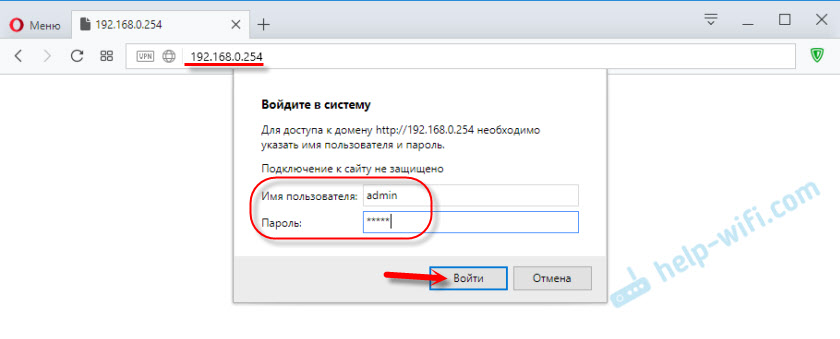
Панель управління відкривається. Якщо точка доступу ще не була налаштована, то буде запущено швидкий майстер налаштування. Ви можете спробувати налаштувати все з цим, або ви можете натиснути кнопку "Вихід" та налаштувати відповідно до інструкцій, які ви знайдете нижче.
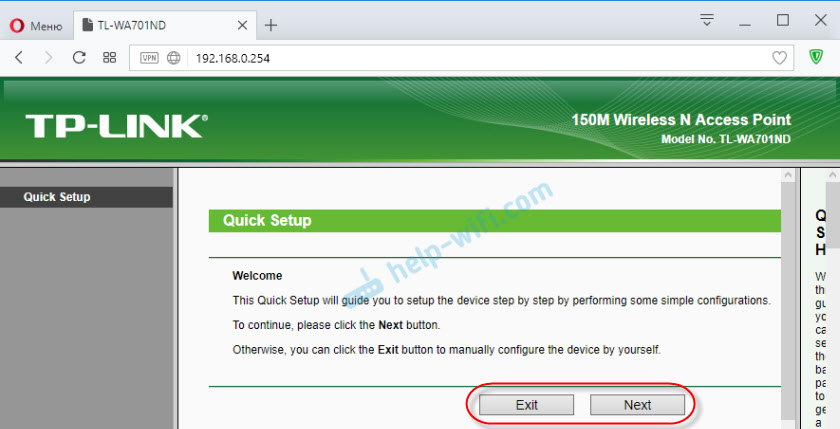
Якщо щось пішло не так і не входить у налаштування
Якщо ви не зможете перейти на адресу 192.168.0.254, вхід/пароль не підходить, або щось інше, а потім перше, що потрібно скинути точки доступу. Увімкніть його, і з деякими різкими секундами на 15 натисніть кнопку Скидання. Активно дме індикатор у вигляді передачі і виходить. Тоді кнопка можна випустити.
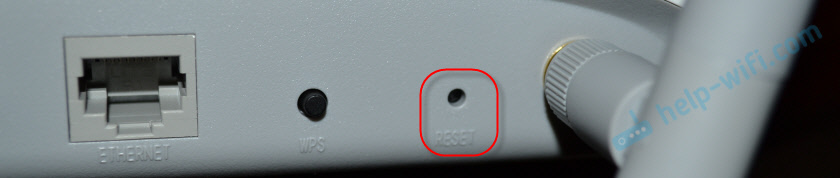
Якщо після цього налаштування не відкриваються, то прочитайте статтю не входить у налаштування маршрутизатора. І перевірте налаштування на ньому на комп’ютері. Наша мета - перейти до веб -інтерфейсу.
Змініть режим роботи
За замовчуванням коштує режим робочого режиму "точка доступу". Ви можете змінити його в налаштуваннях, на вкладці режиму роботи. Виберіть необхідний режим та збережіть налаштування.
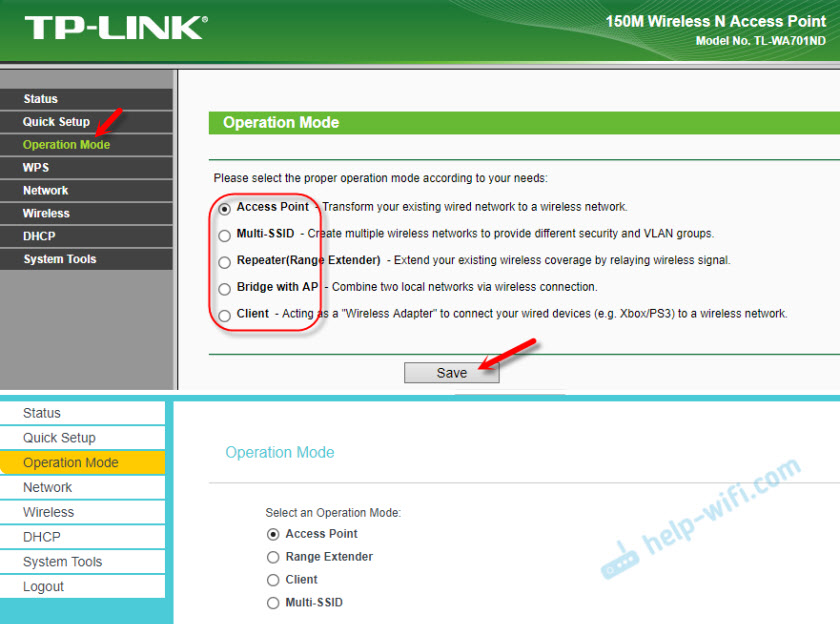
Пристрій буде перезавантажений, після чого вам потрібно знову ввести панель управління за адресою: 192.168.0.254.
Налаштування точки доступу TP-Link
За замовчуванням є точка доступу (точка доступу). Ви можете перейти на вкладку режиму роботи та перевірити. У цьому режимі точка доступу отримує Інтернет над кабелем з іншого мережевого пристрою (як правило, це маршрутизатор) і розподіляє його через мережу Wi-Fi.
Все, що вам потрібно зробити,-це змінити налаштування мережі Wi-Fi у розділі "Бездротові налаштування", встановіть назву мережі та виберіть свій регіон. Потім ми зберігаємо налаштування, натиснувши кнопку "Зберегти". Далі, у розділі "Бездротова безпека" виберіть тип захисту, встановіть пароль та збережіть налаштування.
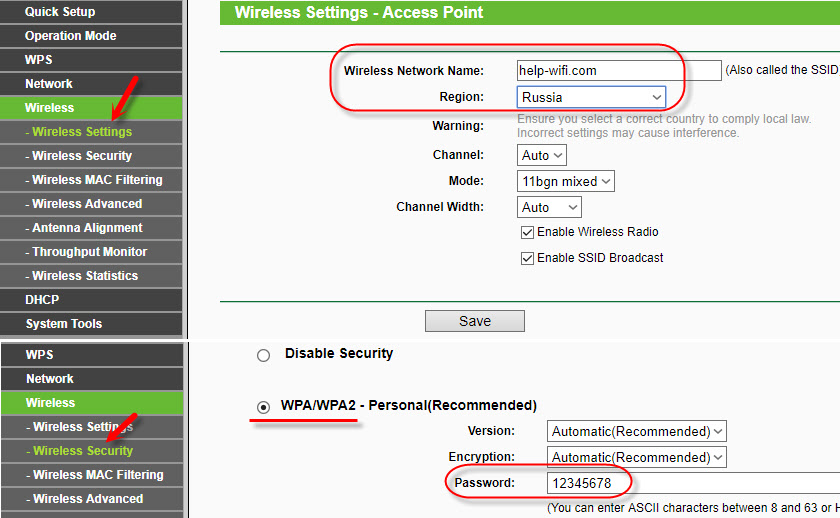
Далі, перейдіть до розділу "DHCP", вимкніть "DHCP -сервер", встановивши значення "вимкнути". Ми зберігаємо налаштування.
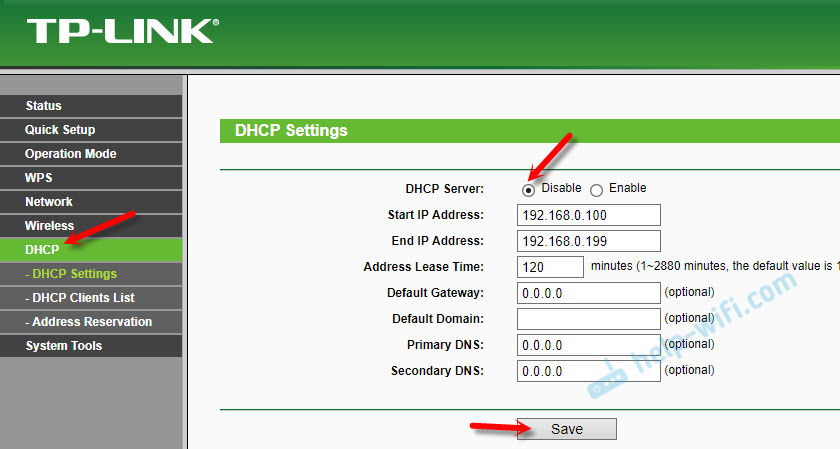
Перезавантажте нашу точку доступу.

Після цього просто підключіть мережевий кабель (Інтернет) до порту "Ethernet". Якщо він ще не пов'язаний.

Щоб знову ввести налаштування, найпростіший спосіб скинути налаштування (показано вище). Або у списку клієнтів на головному маршрутизаторі, див. IP -адресу точки доступу та проведіть його.
Встановлення TP-Link TL-WA701nd (WA801nd) у режимі репустера
У цьому режимі наш пристрій підключиться від Wi-Fi до існуючої мережі та зміцнить його.
Найкраще налаштувати точку доступу в режимі репетиції через майстер швидкого налаштування. Відкрийте "Швидке налаштування" та натисніть "Далі".
У наступному вікні виберіть "Діапазон розширювача)" і знову натисніть кнопку "Далі".

Ми натискаємо на кнопку "Опитування" та навпроти нашої мережі (яку потрібно зміцнити), натисніть на посилання "підключити".
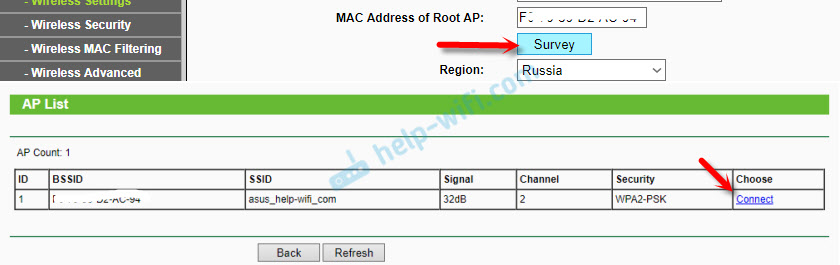
Введіть пароль з мережі Wi-Fi, до якої ми підключаємо, і натисніть "Далі".
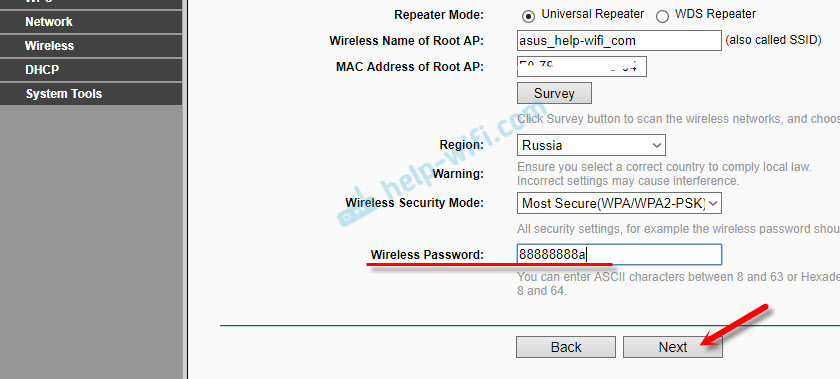
DHCP -сервер повинен бути відключений. Необхідно, щоб репатер і головний маршрутизатор були в одній підмережі. За замовчуванням налаштування вказують на IP-адресу 192.168.0.254. Якщо ваш маршрутизатор IP 192.168.0.1 (ви можете побачити на самому маршрутизаторі), тоді вам потрібно щось змінити. Але, якби я маю, IP -адреса маршрутизатора 192.168.1.1, тоді "0" зміна на "1".
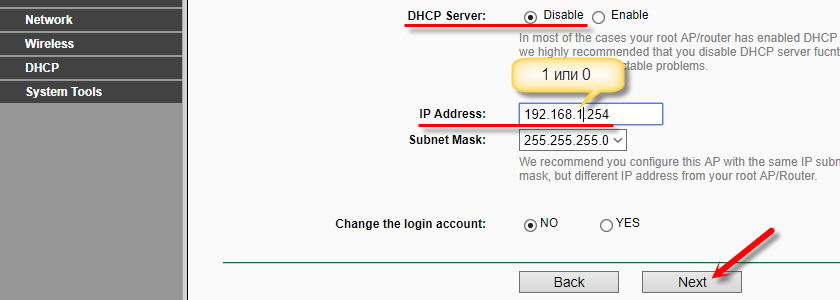
Клацніть на кнопку "Перезавантаження".
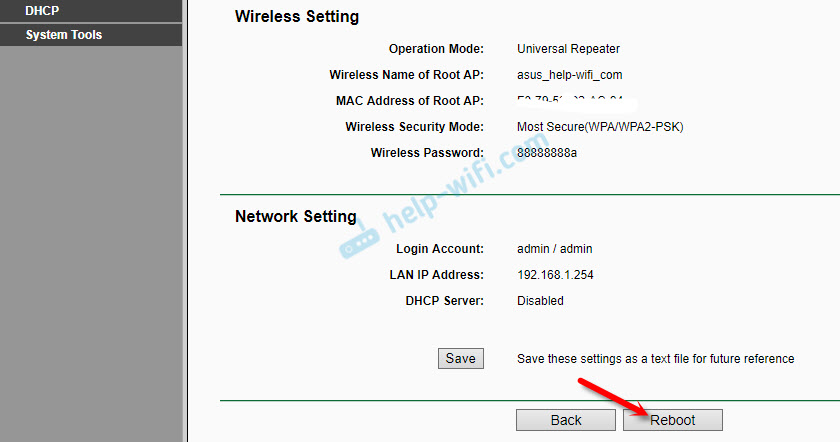
Після перезавантаження одна мережа Wi-Fi буде посилена за допомогою TP-Link TL-WA701nd, або TP-Link TL-WA801nd. Для введення веб -інтерфейсу використовуйте адресу, зазначену на передостанньому кроці.
Клієнтський режим (адаптер Wi-Fi)
У цьому режимі наша точка доступу працюватиме для приймача. Візьміть Інтернет через Wi-Fi та передайте через мережевий кабель. Wi-Fi не поширюватиметься.
У розділі "Швидка установка" вам потрібно натиснути "Далі", і вибравши режим "Клієнт", ми продовжуємо налаштувати.
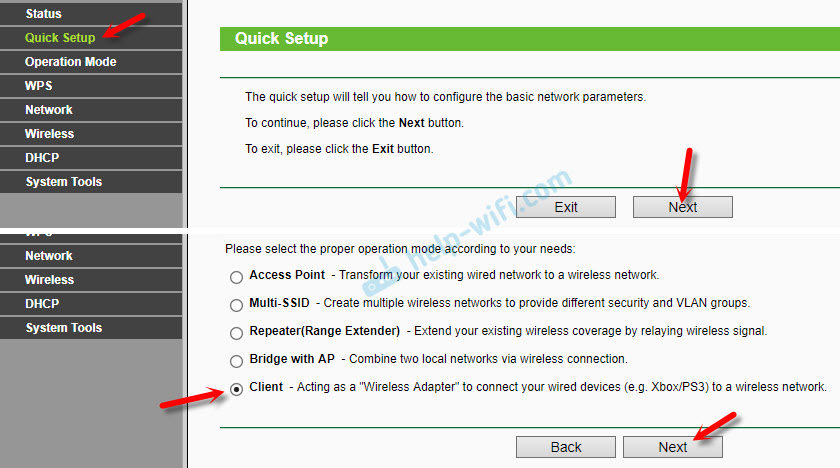
Натиснувши кнопку "Опитування", з’явиться список доступних мереж. Вибір нашої мережі Wi-Fi.
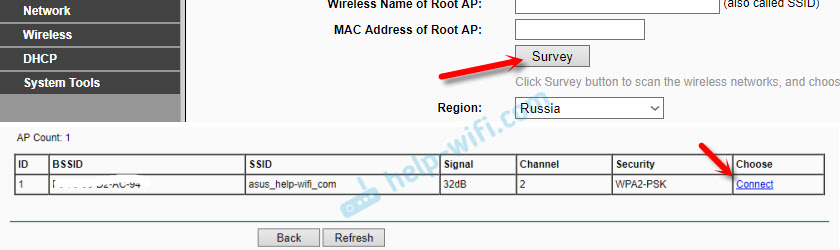
Вказуючи пароль у вашій мережі Wi-Fi, натиснувши кнопку "Далі".
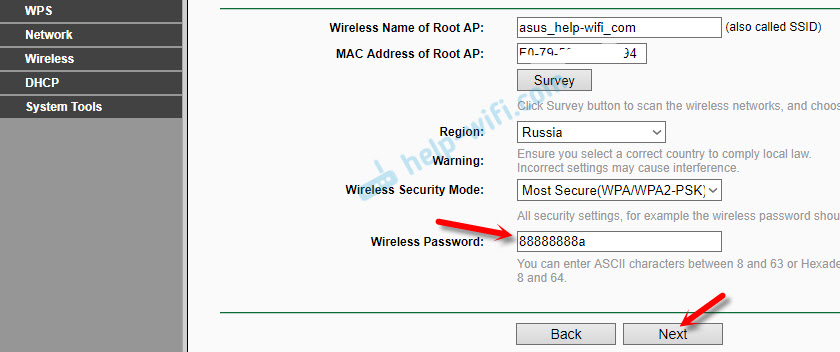
Зверніть увагу на IP -адресу. Він повинен бути в одній підмережі з вашим маршрутизатором. Передостанна фігура в налаштуваннях повинна бути такою ж, як і в IP -адресі вашого маршрутизатора.
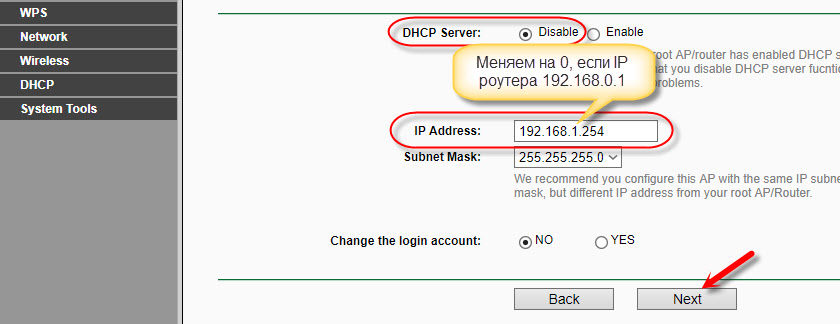
Клацніть на кнопку "перезавантаження" і зачекайте, поки точка доступу буде перезавантажена.
Все, адаптер готовий.
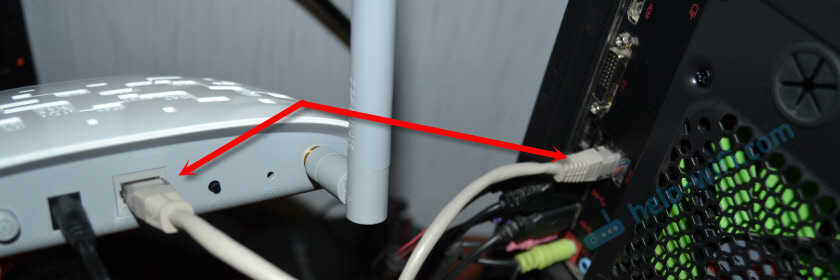
З ним ви можете підключити стаціонарний комп'ютер до мережі Wi-Fi, телебачення тощо. D.
- « TP-Link TL-WR743nd-перегляд, конфігурація, прошивка
- Проксі -сервер відмовляється приймати з'єднання. Що робити? »

